
Klare Antwort: Java ist die Basissprache für die Entwicklung von Android-Anwendungen. Über die Java-Entwicklungsumgebung und das SDK können Sie Android-Anwendungen schreiben und ausführen. Detaillierte Beschreibung: Einrichten der Entwicklungsumgebung: Android Studio, JDK installieren und AVD erstellen. Erstellen Sie Ihre erste Android-App: Erstellen Sie mit Android Studio ein Projekt und schreiben Sie Java-Code, um damit zu interagieren. Definieren Sie die Benutzeroberfläche: Verwenden Sie XML-Dateien, um Aktivitätslayouts zu erstellen und Komponenten anzuzeigen. Führen Sie Ihre App aus: Verwenden Sie einen Emulator oder ein physisches Gerät, um Ihre App auszuführen. Praxisbeispiel: Fügen Sie interaktive Elemente wie Schaltflächen hinzu, um das Benutzererlebnis zu verbessern.
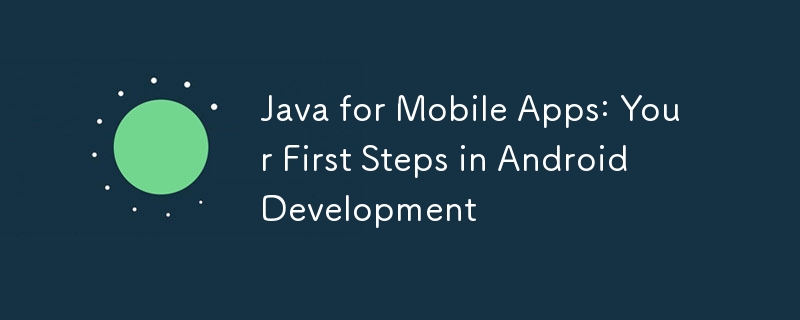
Java und mobile Anwendungen: der erste Schritt in die Android-Entwicklung
Einführung
Java ist eine leistungsstarke Sprache, die häufig für die Entwicklung von Android-Anwendungen verwendet wird. Wenn Sie ansprechende mobile Apps erstellen möchten, ist das Verständnis der Grundlagen von Java von entscheidender Bedeutung. Dieser Artikel nimmt Sie mit auf eine spannende Reise der Android-Entwicklung, von der Installation der notwendigen Toolkits bis zum Schreiben Ihrer ersten Android-App.
Richten Sie die Entwicklungsumgebung ein
Um die Android-Entwicklung zu starten, müssen Sie die folgenden Schritte ausführen:
Erstellen Sie Ihre erste Android-App
Nach Abschluss der Einrichtung erstellen wir unsere erste Android-App. Öffnen Sie Android Studio, erstellen Sie ein neues Projekt und wählen Sie die Vorlage „Leere Aktivität“ aus.
Activity.java
Hier ist der Beispielcode für die Activity.java-Datei (die Hauptaktivität Ihrer App):
package com.example.myapp;
import android.app.Activity;
import android.os.Bundle;
public class MainActivity extends Activity {
@Override
protected void onCreate(Bundle savedInstanceState) {
super.onCreate(savedInstanceState);
setContentView(R.layout.activity_main);
}
}activity_main.xml
Jetzt erstellen wir die Datei „activity_main.xml“ (Layoutdatei), die die Benutzeroberfläche definiert:
<?xml version="1.0" encoding="utf-8"?>
<LinearLayout xmlns:android="http://schemas.android.com/apk/res/android"
android:orientation="vertical"
android:layout_width="match_parent"
android:layout_height="match_parent">
<TextView
android:text="Hello, World!"
android:layout_width="wrap_content"
android:layout_height="wrap_content" />
</LinearLayout>Führen Sie Ihre App aus
Klicken Sie nach Abschluss der Einrichtung auf die Schaltfläche „Ausführen“, um die App im AVD auszuführen. Nach ein paar Sekunden sollte auf der App-Oberfläche die Meldung „Hallo Welt!“ angezeigt werden.
Praktischer Fall: Interaktion mit der Benutzeroberfläche
Um die Android-Entwicklung besser zu verstehen, fügen wir etwas Interaktivität hinzu.
@Override
protected void onCreate(Bundle savedInstanceState) {
super.onCreate(savedInstanceState);
setContentView(R.layout.activity_main);
// 获取按钮
Button button = findViewById(R.id.button);
// 设置按钮点击侦听器
button.setOnClickListener(new View.OnClickListener() {
@Override
public void onClick(View view) {
// 在单击按钮时执行的操作
}
});
}Wenn Sie nun auf die Schaltfläche klicken, können Sie dem Benutzer eine Nachricht anzeigen oder andere Aktionen ausführen.
Fazit
Sie haben den ersten Schritt in der Android-Entwicklung gemacht, indem Sie Ihre erste Android-Anwendung in Java geschrieben und ausgeführt haben. Durch kontinuierliches Üben entwickeln Sie ein tieferes Verständnis für die Funktionen von Java und dem Android SDK und erstellen komplexere mobile Anwendungen.
Das obige ist der detaillierte Inhalt vonJava für mobile Apps: Ihre ersten Schritte in der Android-Entwicklung. Für weitere Informationen folgen Sie bitte anderen verwandten Artikeln auf der PHP chinesischen Website!




